在使用wps演示时,当你开始幻灯片放映时,默认的都不是全屏显示,在屏幕的两边或上下都有阴影部分。有时,我们为了需要,要求全屏显示,那么该怎样去操作?下面小编来告诉你wps演示设置全屏显示的方法吧。
打开一个演示文档或新建一个演示文档。在主菜单栏里找到“设计”,再在下拉菜单中找到“页面设置”,点击并进入。
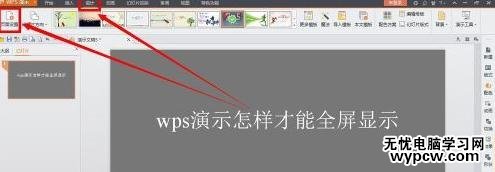
在页面设置控制面板里,我们可以看到“幻灯片大小”功能选项,选择“自定义”。
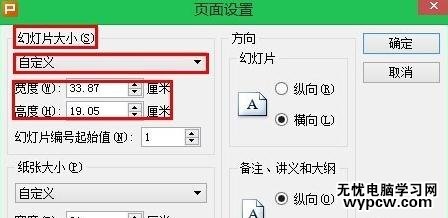
在下方的宽度和高度中设置你想要的幻灯片大小,这个大小就是幻灯片播放时,相对电脑屏幕所占的高度和宽度。值得注意的是这个宽度和高度并不是越大就越好,也不是越大就一定会全屏显示。
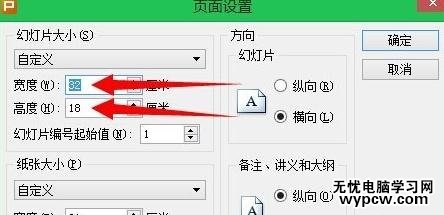
那么怎样设置才可以保证全屏显示了?首先你可以了解一下你的电脑屏幕宽度和高度是多少,在wps演示中的宽度和高度应当最小值,就是你的电脑屏幕的宽度和高度的大小。

还需要注意的是,为保证能在所有屏幕大小的电脑上都能全屏显示,可以适当的将这里的宽度和高度的数值设置的稍微大一点,但必须保证,你所设置数值的宽度与高度的比例,与你的电脑屏幕宽度和高度比例一致或大体相当。否则,就算宽度和高度设置的数值很大,也不会全屏显示,上下左右可能会出现阴影。
新闻热点
疑难解答